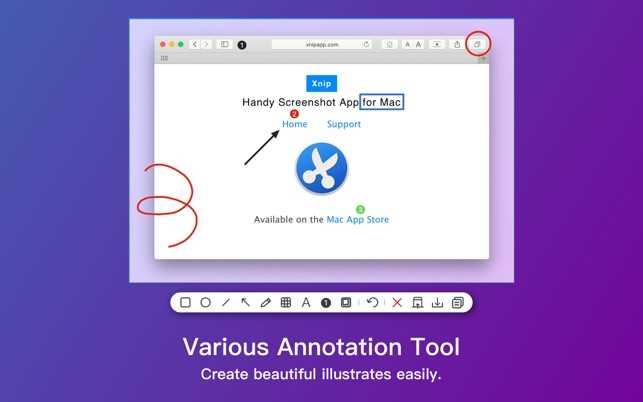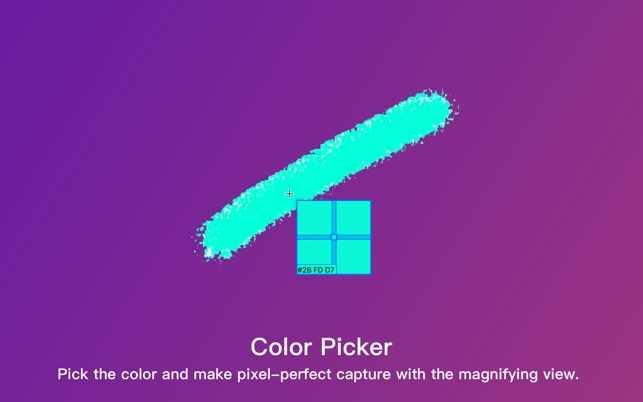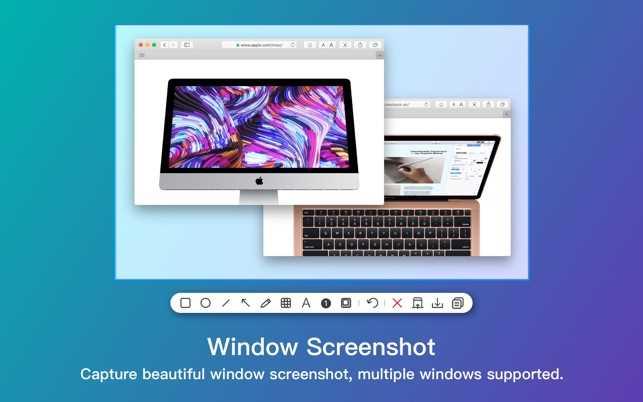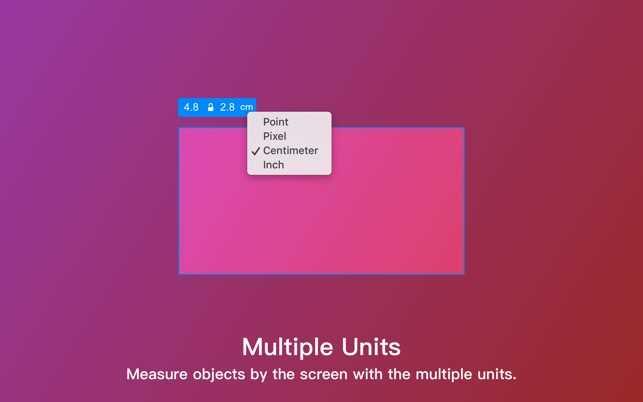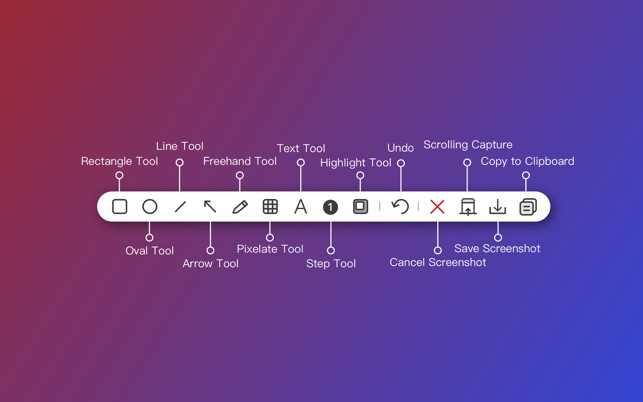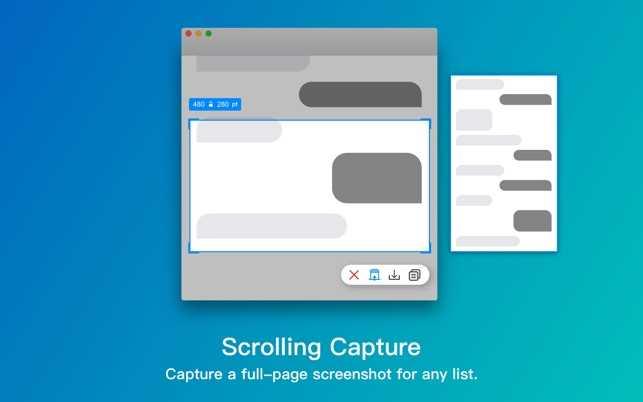0
Xnip
L'application de capture d'écran pratique pour macOS.Xnip dispose de riches outils d'annotation d'images.Facile à utiliser.
- Freemium
- Mac
Capture d'écran pratique pour macOS.Xnip dispose de riches outils d'annotation d'images.Facile à utiliser.La capture de défilement vous aide à capturer une capture d'écran pleine page même si le contenu ne s'affiche pas sur l'écran actuel.Vous pouvez utiliser la capture par défilement pour capturer votre code source, article, historique de chat, etc. Capture de fenêtre avec l'effet d'ombre.De plus, vous pouvez sélectionner plusieurs fenêtres et les capturer toutes ensemble.Avec l'outil de sélection des couleurs, vous pouvez choisir la couleur de n'importe quel pixel à l'écran et effectuer une capture parfaite au pixel près.Mesurer des objets à l'écran avec l'indicateur de taille d'unité physique de sélection.Capturez une capture d'écran ou une image sur votre écran.Plus d'informations: abonnez-vous Xnip Pro pour supprimer le filigrane dans la capture d'écran et accéder à toutes les fonctionnalités de la future mise à jour.L'abonnement sera automatiquement renouvelé.Vous pouvez arrêter le renouvellement automatique 1 jour avant la fin de la période en cours.
Site Internet:
https://xnipapp.comLes catégories
Alternatives à Xnip pour Mac
589
178
38
28
Nimbus Screenshot
Capturez ou enregistrez n'importe quelle partie de votre écran.L'éditeur vous aidera à annoter ou à brouiller les informations sensibles.Téléchargement et partage rapides avec l'URL courte.
28
1
ScreenTray
Une application macOS pour capturer, annoter et partager des captures d'écran.Ajoutez rapidement des commentaires, mettez en évidence ce qui compte ou brouillez tout contenu sensible.
- Freemium
- Mac
1
qscreenshot
Prenez une capture d'écran * Modifiez-la avec divers outils (comme dessiner avec un stylo, ajouter des formes, sélectionner une zone, couper, copier, coller, ajouter du texte, etc.) * Enregistrer l'image ou
0
ScreenCloud
ScreenCloud est une application de partage de captures d'écran facile à utiliser.Faites une capture d'écran en utilisant l'un des 3 raccourcis clavier ou cliquez simplement sur l'icône de la barre d'écran ScreenCloud.